Question
Problème: Comment réparer les basses des haut-parleurs d'ordinateur portable après la mise à jour Windows 20H2 ?
Bonjour. J'ai essayé de le réparer moi-même, mais je n'arrive pas à comprendre ce qui s'est passé. Après une récente mise à niveau du système d'exploitation, les basses des haut-parleurs de mes ordinateurs portables semblent être considérablement augmentées. Cela s'est produit après la mise à jour de 20h2. J'ai annulé la mise à jour - cela ne change rien au son. Ce son amplifié n'est pas correct, alors aidez-moi à le modifier, s'il vous plaît.
Résolu réponse
Le problème lorsque les basses des haut-parleurs d'ordinateur portable sont augmentées après la mise à jour Windows 20H2 est frustrant car les utilisateurs[1] signaler ne modifier aucun paramètre eux-mêmes, de sorte que la modification est survenue de nulle part et ne peut pas être facilement modifiée. Les mises à jour de Windows 10 peuvent résoudre divers problèmes et bogues, résoudre les problèmes connus de la version de mise à niveau précédente, donc les mises à jour récentes du système d'exploitation peuvent aider, mais dans ce cas, elles déclenchent également différents problèmes.
Les problèmes de stabilité et de performances tels que les basses des haut-parleurs d'ordinateur portable sont amplifiés après la mise à jour Windows 20H2 pouvant survenir en dehors de nulle part en raison de la mise à jour défectueuse ou du problème particulier de compatibilité avec les logiciels, le matériel, d'autres applications. C'est une cause fréquente de problèmes avec les appareils Windows, car le système nécessite un ensemble de fichiers et de pièces divers qui sont nécessaires pour toutes les activités.
Ce problème peut être gênant car lorsque les basses des haut-parleurs sont augmentées après la mise à jour 20H2, les gens ne peuvent pas utiliser correctement leurs machines. Divers autres problèmes peuvent survenir parallèlement à ce problème d'audio lorsque les fichiers sont corrompus ou manquants.[2] Il est important non seulement de résoudre le problème, mais aussi de trouver la cause première de ce problème, afin que des problèmes supplémentaires n'interfèrent pas avec votre utilisation de l'ordinateur.
Vous devez suivre les méthodes ci-dessous pour corriger les basses des haut-parleurs d'ordinateur portable après la mise à jour Windows 20H2, mais vous voudrez peut-être vérifier certains problèmes avant. Vous devez vous assurer que les bons pilotes audio sont utilisés et vérifier si la version est à jour, afin que les procédures utilisant ces pilotes se déroulent sans problème. Vous pouvez installer ces éléments vous-même ou ils sont fournis avec l'installation du système d'exploitation et mis à jour. Vous pouvez vous en assurer et les vérifier ou même les mettre à jour en utilisant la méthode ci-dessous.
En ce qui concerne les raisons de ce problème de son sous Windows 10, le dépannage peut offrir quelques informations. Nous voulons juste noter que la sécurité n'est pas un problème dans ce cas. Malware ou PUP[3] ne peut pas affecter ces paramètres ou différents processus, mais les infections peuvent déclencher des modifications dans les dossiers système, donc l'exécution d'un RéimagerMachine à laver Mac X9 peut aider à vérifier les infections et les dommages causés par le logiciel malveillant.
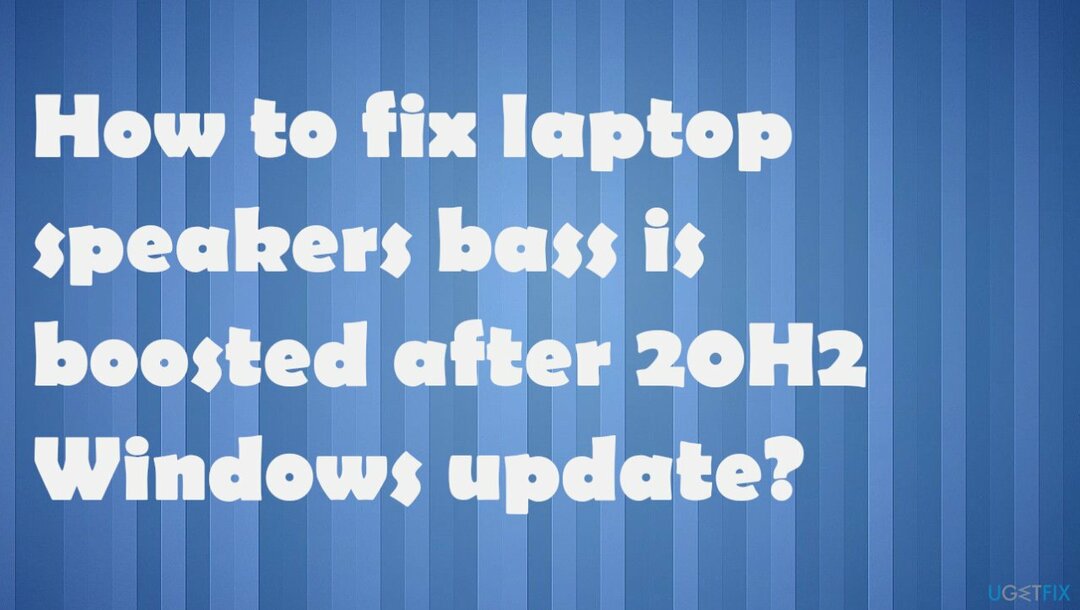
#1 Exécutez l'utilitaire de résolution des problèmes audio de Windows
Pour réparer le système endommagé, vous devez acheter la version sous licence de Réimager Réimager.
- presse Windows + je pour ouvrir le Réglages.
- Cliquez sur Mise à jour et sécurité.
- Puis Dépanner.
- Et tprubleshooters supplémentaires.
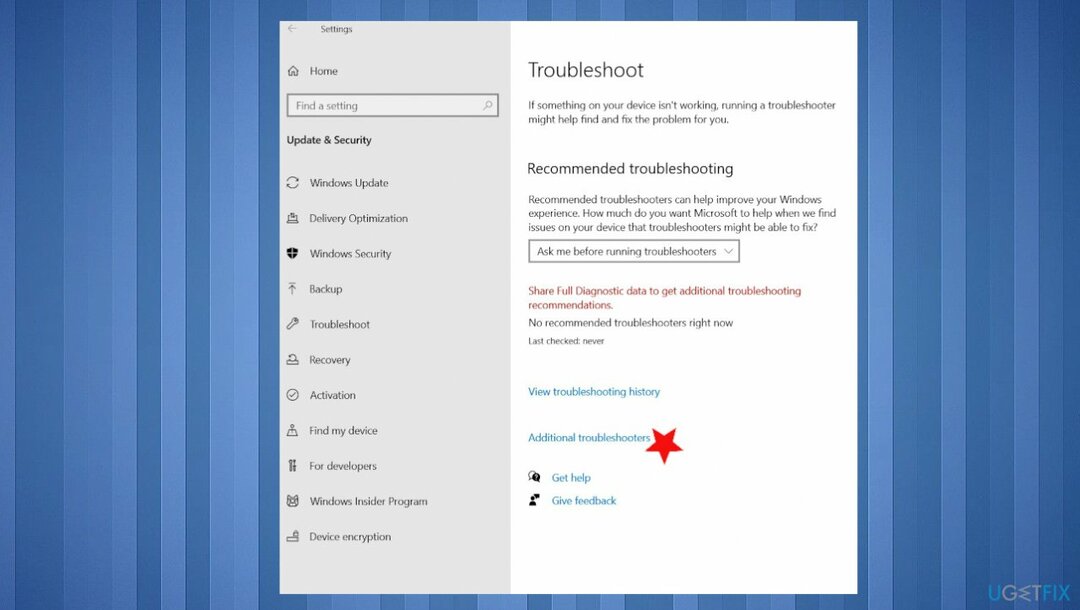
- Sur le côté droit, recherchez et sélectionnez Lecture audio.
- Cliquer sur Exécutez l'utilitaire de résolution des problèmes.
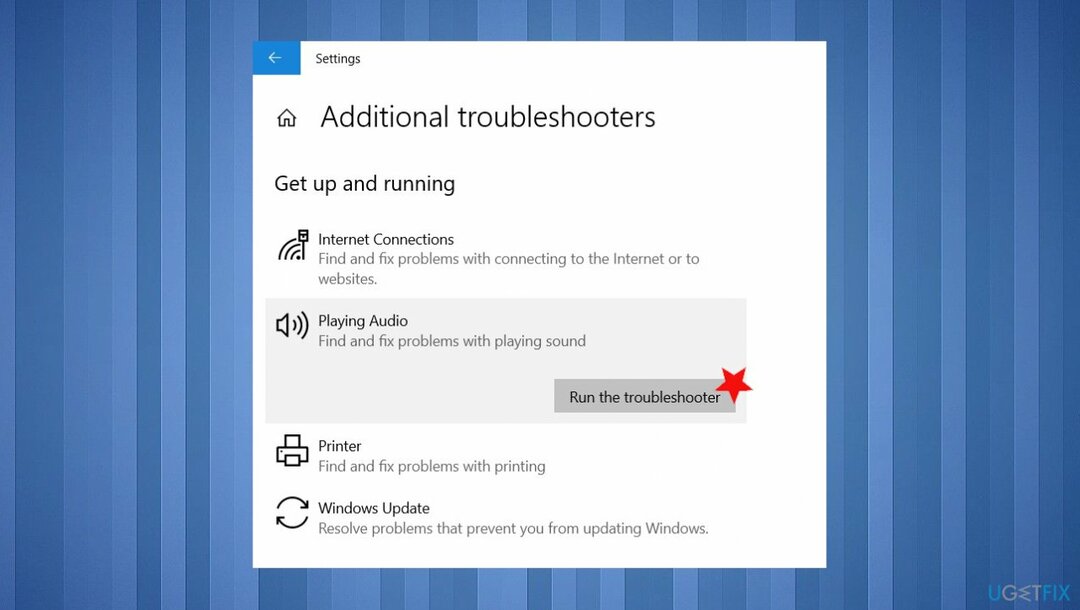
- Cela détectera et résoudra les problèmes de son audio de Windows 10.
- Redémarrez Windows après cela et vérifiez le son.
#2 Redémarrez le service audio pour réparer les basses des haut-parleurs de l'ordinateur portable après la mise à jour Windows 20H2
Pour réparer le système endommagé, vous devez acheter la version sous licence de Réimager Réimager.
- presse Windows + R.
- Taper services.msc et bien.
- Faites défiler vers le bas et recherchez Service audio Windows.
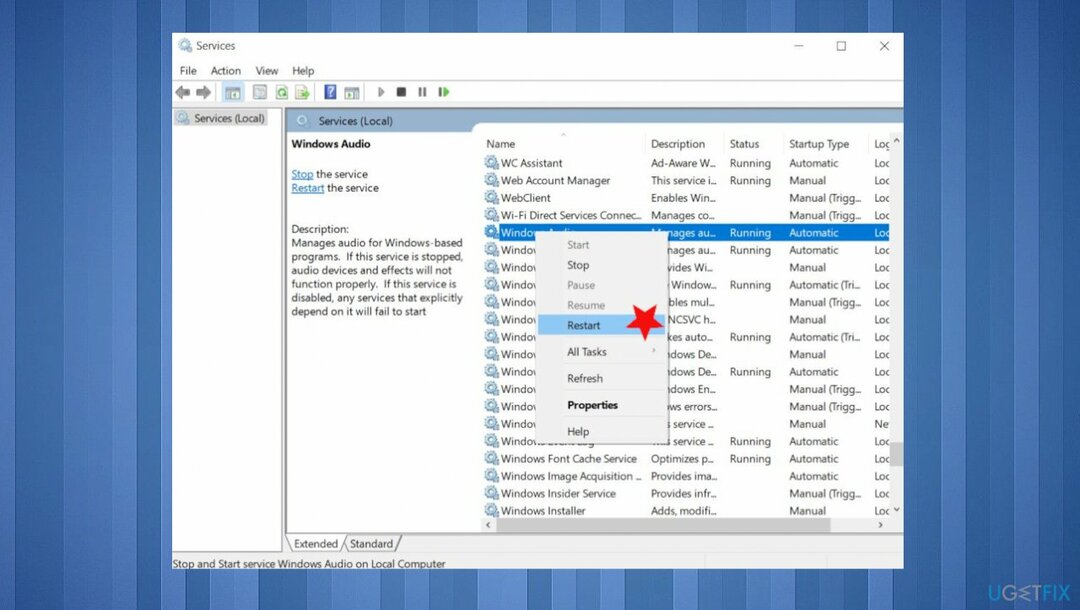
- Clic-droit sur le service audio Windows et sélectionnez redémarrage.
- Vérifiez si le type de démarrage est défini sur automatique dans Propriétés.
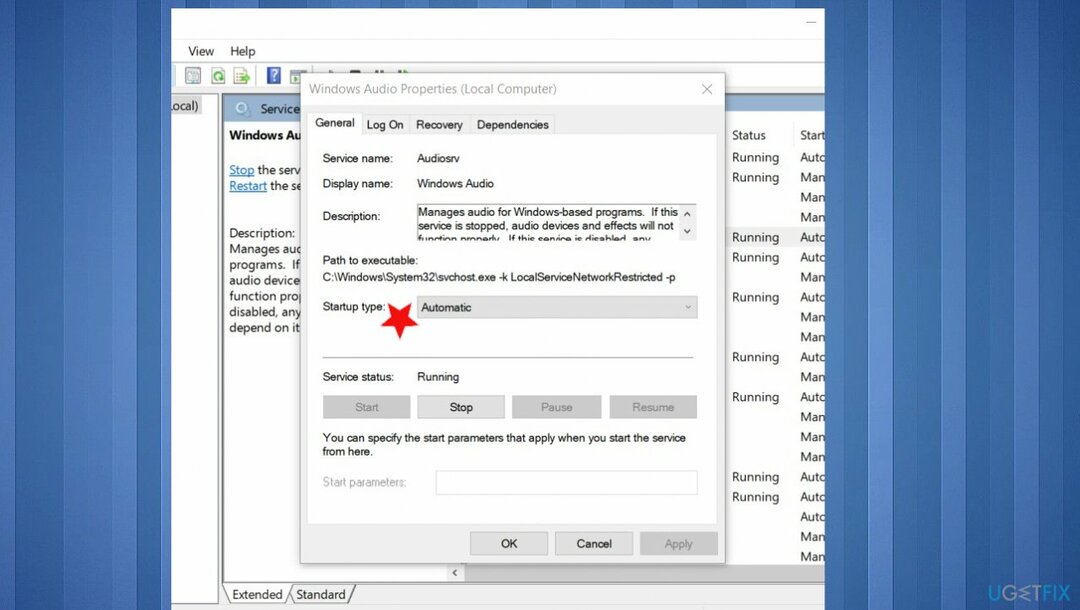
- Cliquez sur appliquer et ok pour enregistrer les modifications.
- Faites de même avec AudioEndpointbuildert un service.
#3 Mettre à jour les pilotes
Pour réparer le système endommagé, vous devez acheter la version sous licence de Réimager Réimager.
- presse Windows + X sélectionner Gestionnaire de périphériques.
- Étendre Contrôleurs son, vidéo et jeu.
-
Clic-droit pilote audio installé, puis sélectionnez Mettre à jour le pilote.
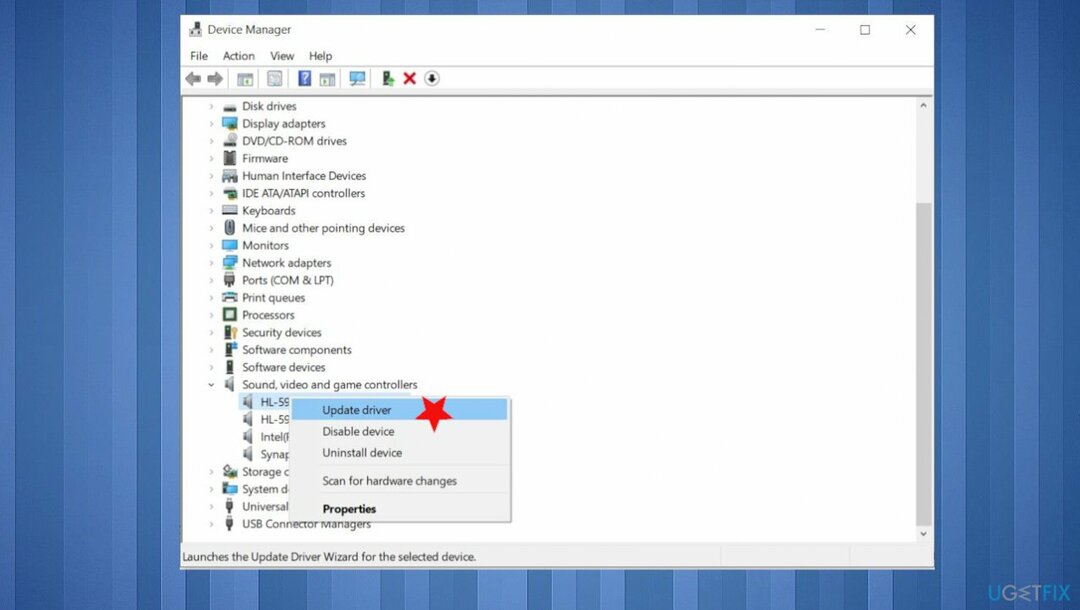
- Cela vérifiera la dernière mise à jour du pilote audio pour votre PC.
- Choisissez de télécharger et d'installer automatiquement les pilotes pour vous.
- Redémarrez Windows.
DriverFix peut également effectuer cette mise à jour et vérifier automatiquement pour vous.
#4 Réinstallez les pilotes pour réparer les basses des haut-parleurs après la mise à jour de Windows
Pour réparer le système endommagé, vous devez acheter la version sous licence de Réimager Réimager.
- Encore ouvrez le gestionnaire de périphériques.
- Étendre Contrôleurs son, vidéo et jeu.
- Clic-droit le pilote audio, puis sélectionnez désinstaller l'appareil.
- Téléchargez maintenant le dernier pilote audio pour votre PC sur le site Web du fabricant de l'appareil et suivez ses instructions.
- Redémarrez Windows et vérifiez si cela vous aide après la réinstallation.
#5 Désactiver les améliorations de l'audio
Pour réparer le système endommagé, vous devez acheter la version sous licence de Réimager Réimager.
- Sélectionnez le Démarrer bouton.
- Tapez Son dans la zone de recherche.
- Sélectionnez ensuite le Panneau de contrôle du son de la liste des résultats.
- Sur le Relecture languette, clic-droit le périphérique par défaut.
- Sélectionnez ensuite Propriétés.
- Sur le Onglet Améliorations, sélectionnez le Désactiver toutes les améliorations case à cocher et essayez de lire votre appareil audio.
- Si cela ne fonctionne pas, sélectionnez Annuler.
- Puis sur le Relecture onglet, sélectionnez un autre appareil par défaut si vous en avez un.
- Sélectionnez le Désactiver toutes les améliorations case à cocher et essayez à nouveau de lire l'audio.
- Faites cela pour chaque périphérique par défaut.
Réparez vos erreurs automatiquement
L'équipe ugetfix.com fait de son mieux pour aider les utilisateurs à trouver les meilleures solutions pour éliminer leurs erreurs. Si vous ne voulez pas vous battre avec des techniques de réparation manuelle, veuillez utiliser le logiciel automatique. Tous les produits recommandés ont été testés et approuvés par nos professionnels. Les outils que vous pouvez utiliser pour corriger votre erreur sont répertoriés ci-dessous :
Offrir
Fais le maintenant!
Télécharger le correctifJoie
Garantie
Fais le maintenant!
Télécharger le correctifJoie
Garantie
Si vous n'avez pas réussi à corriger votre erreur à l'aide de Reimage, contactez notre équipe d'assistance pour obtenir de l'aide. S'il vous plaît, faites-nous savoir tous les détails que vous pensez que nous devrions connaître sur votre problème.
Ce processus de réparation breveté utilise une base de données de 25 millions de composants pouvant remplacer tout fichier endommagé ou manquant sur l'ordinateur de l'utilisateur.
Pour réparer le système endommagé, vous devez acheter la version sous licence de Réimager outil de suppression de logiciels malveillants.

Un VPN est crucial lorsqu'il s'agit de confidentialité des utilisateurs. Les traqueurs en ligne tels que les cookies peuvent non seulement être utilisés par les plateformes de médias sociaux et d'autres sites Web, mais également par votre fournisseur d'accès Internet et le gouvernement. Même si vous appliquez les paramètres les plus sécurisés via votre navigateur Web, vous pouvez toujours être suivi via des applications connectées à Internet. En outre, les navigateurs axés sur la confidentialité comme Tor ne sont pas un choix optimal en raison des vitesses de connexion réduites. La meilleure solution pour votre confidentialité ultime est Accès Internet Privé – être anonyme et sécurisé en ligne.
Le logiciel de récupération de données est l'une des options qui pourraient vous aider récupérer vos fichiers. Une fois que vous avez supprimé un fichier, il ne disparaît pas dans les airs - il reste sur votre système tant qu'aucune nouvelle donnée n'est écrite dessus. Récupération de données Pro est un logiciel de récupération qui recherche des copies de travail des fichiers supprimés sur votre disque dur. En utilisant cet outil, vous pouvez éviter la perte de documents précieux, de travaux scolaires, de photos personnelles et d'autres fichiers cruciaux.